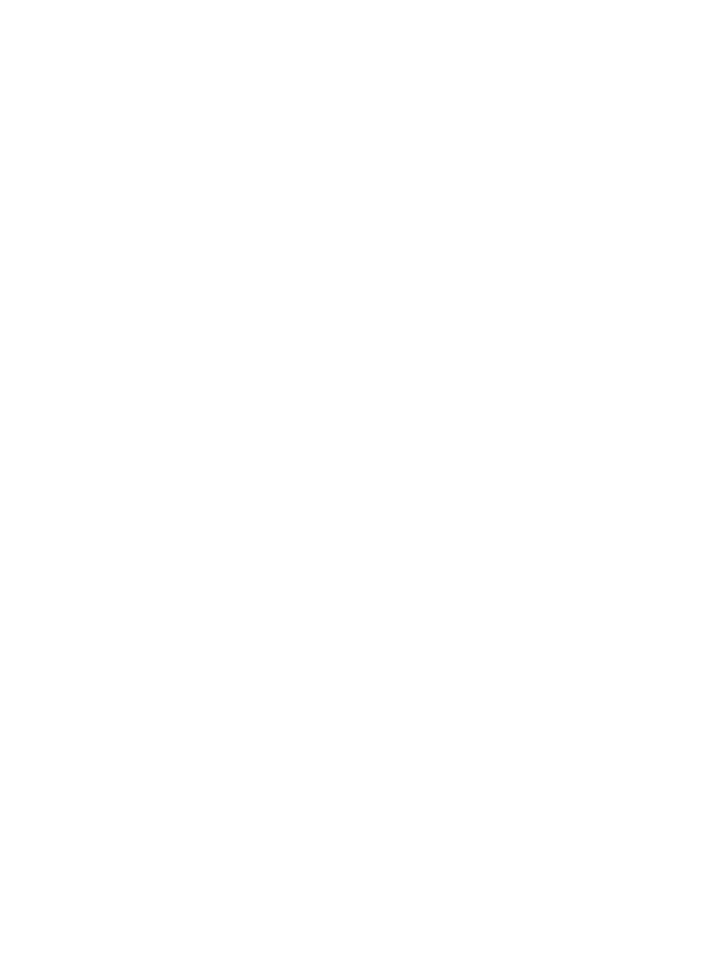
1: コンピューターがネットワークに接続されているこ
とを確認する
コンピューターがワイヤレス
ネットワークに接続されていることを確
認します。
コンピューターがネットワークに接続されていないと、ネ
ットワーク経由でプリンターを使用できません。
ワイヤレス接続の状態を確認するには
1
.
コンピューターのワイヤレス機能がオンになっていることを
確認します。
詳細については、コンピューター付属のマニュ
アルを参照してください。
2
.
固有のネットワーク名
(SSID) を使用しないと、お使いのワイ
ヤレス
コンピューターが、近隣で使われている別のネットワ
ークにつながってしまう可能性があります。
次の手順で、コンピューターが自分のネットワークにつながっ
ているかどうかを確認することができます。
Windows の場合
a. [スタート] をクリックし、[コントロール パネル] をクリッ
クし、
[ネットワーク接続] をポイントしてから、[ネットワ
ークの状態
]と[タスクの表示] をクリックします。
または
[スタート] をクリックし、[設定] を選択し、[コントロール
パネル
] をクリックして、[ネットワーク接続] をダブルクリ
ックし、
[表示] メニューをクリックしてから [詳細] を選択
します。
次の手順に進んでもネットワークのダイアログ
ボックスは
開いておきます。
b. 電源コードをワイヤレス ルーターから取り外します。 コ
ンピューターの接続状態が
[未接続] に変わるはずです。
c. 電源コードをワイヤレス ルーターに再び差し込みます。
コンピューターの接続状態が
[接続] に変わるはずです。
第
8 章
154
問題の解決法
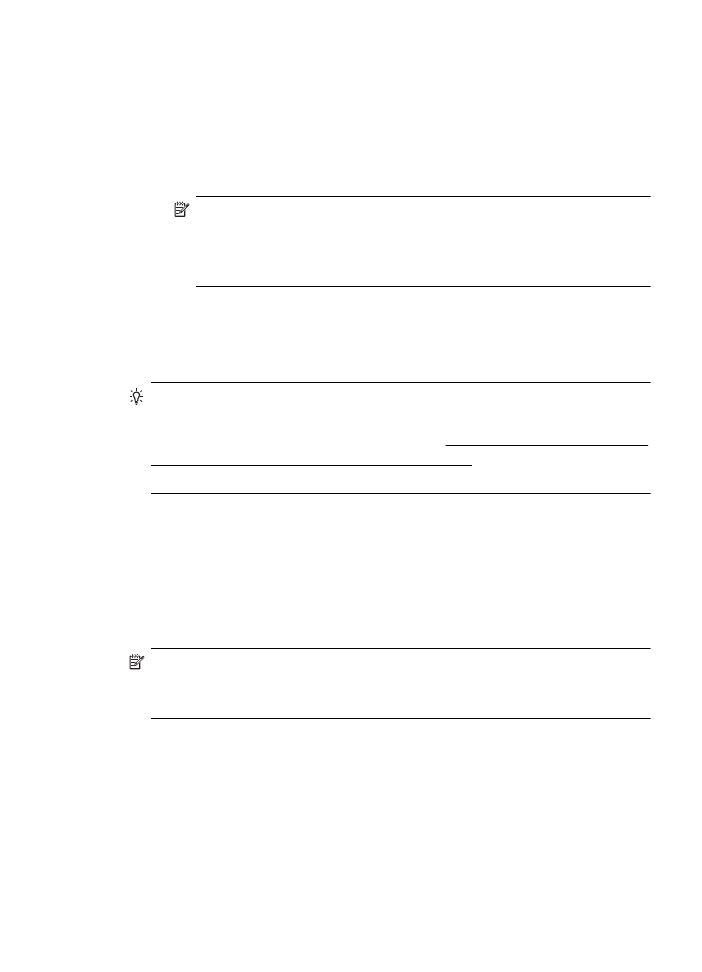
Mac OS X の場合
▲ 画面上部のメニュー バーの AirPort/Wi-Fi ステータス アイ
コンをクリックします。
表示されるメニューから、ワイヤ
レス接続がオンになっているかどうか、コンピューターが
どのワイヤレス
ネットワークに接続されているかを判断で
きます。
注記
Mac で ワイヤレス接続をセットアップするには、
Dock の [システム環境設定] をクリックし、次に [ネット
ワーク
] をクリックします。 詳細については、画面の [ヘ
ルプ
] ボタンをクリックします。
お使いのコンピューターをネットワークに接続できない場合、ネットワ
ークを設定した担当者またはルーターの製造元に問い合わせてくださ
い。ルーターまたはコンピューターのハードウェアに問題がある可能
性があります。
ヒント インターネットへのアクセスが可能であり
Windows を実行
しているコンピューターを使用している場合、ネットワーク設定に
役立つ
HP ネットワーク アシスタント (www.hp.com/sbso/wireless/
tools-setup.html?jumpid=reg_R1002_USEN) にアクセスすることも
できます
(この Web サイトは英語でのみご利用になれます)。
ステップ